Cómo habilitar la alerta de bloqueo de mayúsculas del narrador en Windows 11
Publicado: 2021-12-14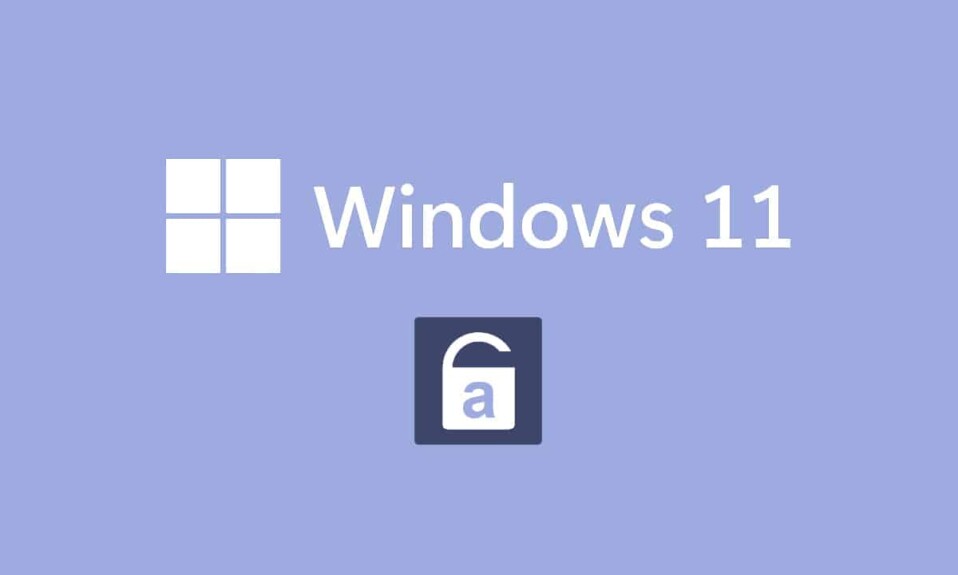
¿No te resulta molesto cuando te das cuenta de que has estado gritando el texto todo el tiempo porque sin querer presionaste la tecla Bloq Mayús? Todo el mundo sabe y se ha vuelto aceptable que escriba en mayúsculas cuando quiera enfatizar su punto, en un tono estricto . Es mucho peor cuando intenta escribir una contraseña. Después de presionar accidentalmente la tecla Bloq Mayús, se pregunta si ha olvidado su contraseña. ¡Si tan solo su computadora pudiera notificarle cuando presiona la tecla Bloq Mayús y evitarle la molestia! Hay noticias fantásticas para ti; Windows 11 realmente puede. Aunque su función principal no es notificarle cuando se activa el bloqueo de mayúsculas, puede modificarlo según sus necesidades. Por lo tanto, le traemos una guía útil que le enseñará cómo habilitar o deshabilitar la alerta de bloqueo de mayúsculas del Narrador en Windows 11.
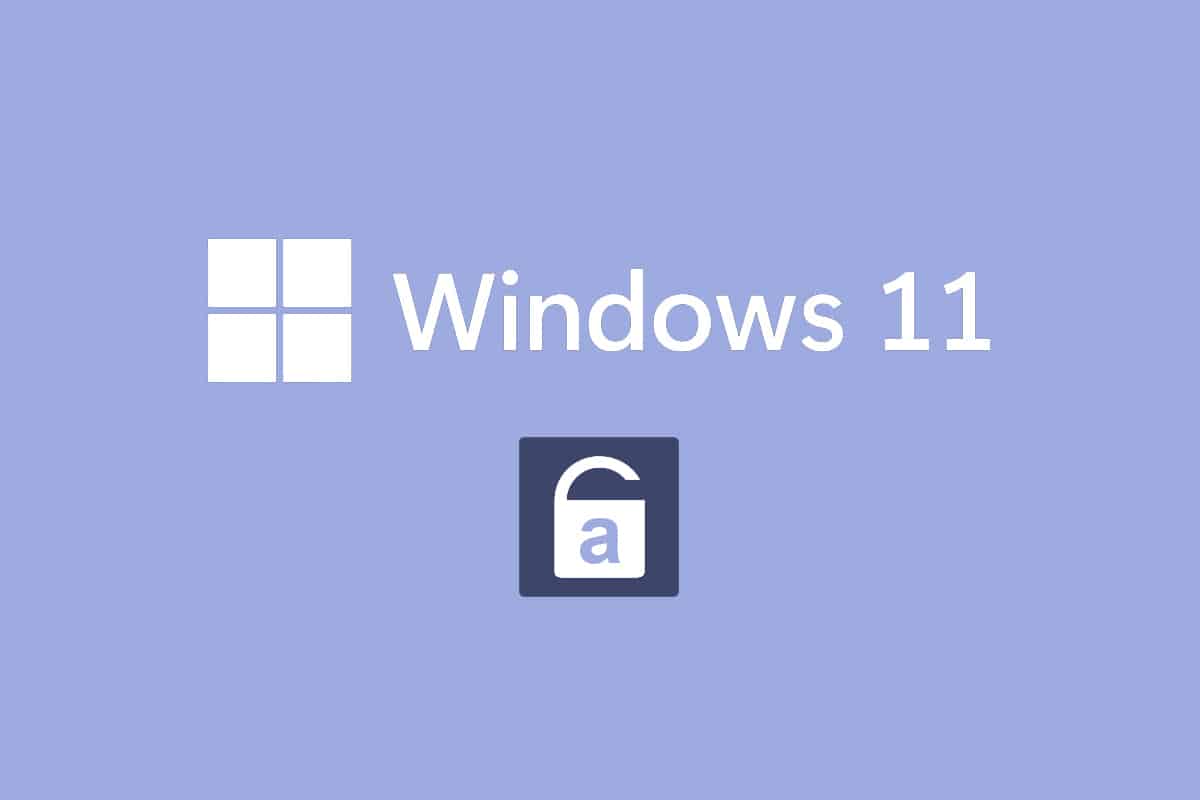
Contenido
- Cómo habilitar la alerta de bloqueo de mayúsculas del narrador en Windows 11
- ¿Qué es el Narrador de Windows?
- Cómo activar la alerta de bloqueo de mayúsculas del Narrador de Windows 11
- Cómo personalizar las alertas del narrador
- Opción 1: habilitar el atajo de teclado
- Opción 2: establecer cuándo iniciar Narrador
- Opción 3: deshabilitar la indicación de inicio del narrador
- Opción 4: establecer la tecla Narrador como tecla Insertar
- Opción 5: elige mostrar el cursor del narrador
- Opción 6: elija la voz de narrador deseada
- Cómo desactivar la alerta de bloqueo de mayúsculas del Narrador de Windows 11
Cómo habilitar la alerta de bloqueo de mayúsculas del narrador en Windows 11
Los desarrolladores de Microsoft han realizado algunos cambios en el Narrador de Windows. Ahora, esta función puede notificarle cuando está escribiendo con el bloqueo de mayúsculas activado. Esta característica será molesta si desea escribir solo en letras mayúsculas. Por lo tanto, esta configuración está deshabilitada de forma predeterminada . Sin embargo, puede habilitar la alerta de bloqueo de mayúsculas del Narrador en Windows 11 con bastante facilidad, como se explicará en las secciones siguientes.
¿Qué es el Narrador de Windows?
Narrador es un programa lector de pantalla que viene integrado con los sistemas Windows 11.
- Como es una aplicación integrada, no es necesario instalar o descargar ninguna aplicación o archivo por separado.
- Es simplemente una herramienta de subtítulos de pantalla que explica todo en su pantalla .
- Ha sido diseñado para aquellos que sufren de ceguera o problemas de visión .
- Además, se puede usar para realizar operaciones de rutina sin el uso de un mouse. No solo puede leer lo que está en pantalla, sino también interactuar con objetos en la pantalla, como botones y texto. Incluso si no necesita un Narrador para leer la pantalla, puede usarlo para anunciar la tecla Bloq Mayús.
Puede activar o desactivar la alerta de bloqueo de mayúsculas del Narrador haciendo cambios simples en la configuración del Narrador.
Cómo activar la alerta de bloqueo de mayúsculas del Narrador de Windows 11
Aquí se explica cómo habilitar la alerta de bloqueo de mayúsculas del Narrador en PC con Windows 11:
1. Presione las teclas Windows + I simultáneamente para abrir la aplicación Configuración .
2. Haga clic en Accesibilidad en el panel izquierdo.
3. Luego, haga clic en Narrador en la sección Visión , como se muestra a continuación.

4. Desplácese hacia abajo y haga clic en la opción Hacer que el narrador anuncie cuando escribo en la sección Verbosidad .
5. Aquí, anule la selección de todas las demás opciones excepto las teclas Alternar, como Bloq Mayús y Bloq Num para recibir notificaciones sobre el estado de estas dos teclas.
Nota: Se eligen varias opciones de forma predeterminada. Si lo mantiene de esa manera, el narrador no solo anunciará el estado de las teclas Bloq Mayús y Bloq Num, sino también letras, números, puntuación, palabras, teclas de función, teclas de navegación y teclas modificadoras.
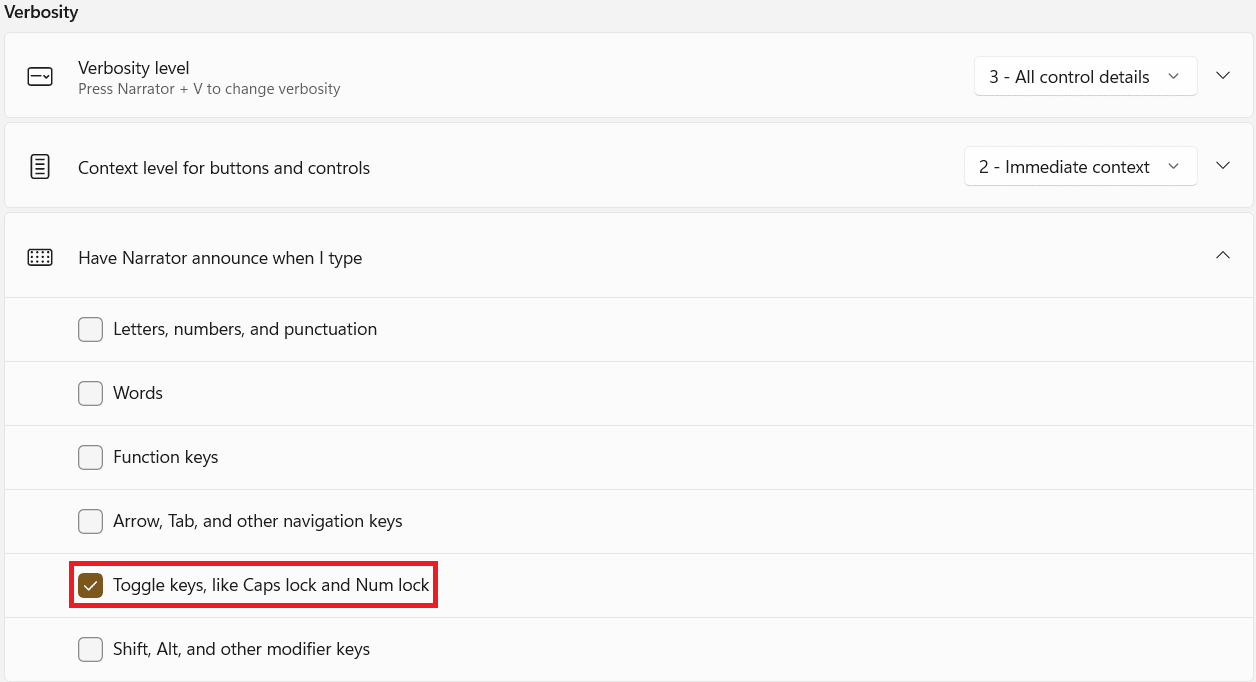
Por lo tanto, cuando presione Bloq Mayús ahora, el Narrador ahora anunciará Bloq Mayús activado o Bloq Mayús desactivado según su estado.
Nota: si desea que el narrador deje de leer algo, simplemente presione la tecla Ctrl una vez.
Lea también: Cómo configurar Windows Hello en Windows 11
Cómo personalizar las alertas del narrador
Incluso si enciende el narrador, su tarea aún no ha terminado. Para que la experiencia sea más fluida y sencilla, debe modificar algunos parámetros adicionales. Después de habilitar la alerta Bloq Mayús y Bloq Num del Narrador, también puede personalizarla como se explica en este segmento.
Opción 1: habilitar el atajo de teclado
Puede habilitar el método abreviado de teclado de Windows 11 para Narrador de la siguiente manera:
1. Para activar su método abreviado de teclado, active el método abreviado de teclado para Narrador , como se muestra.
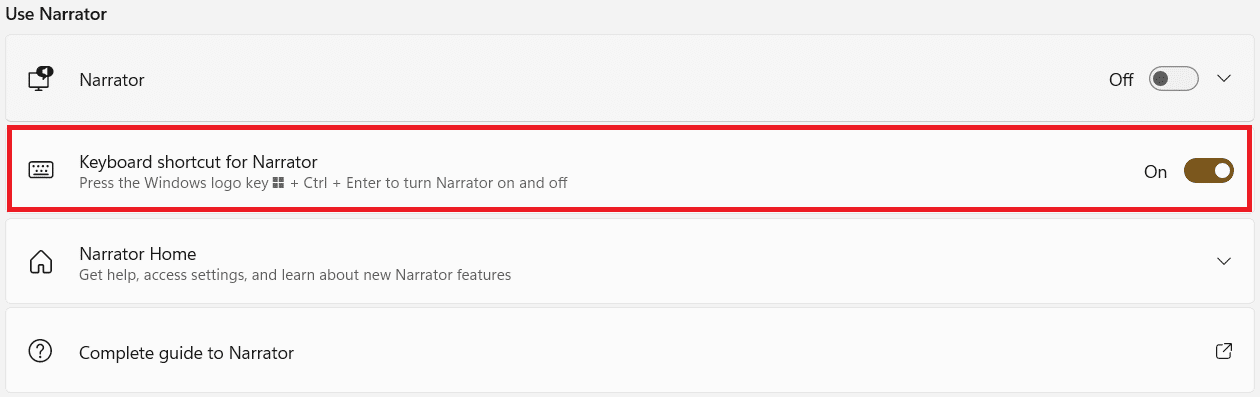
2. A continuación, presione las teclas Windows + Ctrl + Enter simultáneamente para activar o desactivar rápidamente el narrador sin tener que navegar a Configuración cada vez.

Opción 2: establecer cuándo iniciar Narrador
Puede elegir cuándo el Narrador debe comenzar a funcionar, es decir, antes o después de iniciar sesión.
1. Amplíe las opciones de configuración haciendo clic en la opción Narrador .
2A. Luego, seleccione la opción Iniciar Narrador después de iniciar sesión para iniciar Narrador, por sí solo, después de iniciar sesión.

2B. O marque la casilla marcada Iniciar Narrador antes de iniciar sesión para mantenerlo habilitado incluso durante el arranque del sistema.
Opción 3: deshabilitar la indicación de inicio del narrador
Siempre que active el narrador, se iniciará Narrador Inicio. Incluye enlaces como Inicio rápido, Guía del narrador, Novedades, Configuración y Comentarios . Si no necesita estos enlaces, puede optar por deshabilitarlos.
1. Desactive la casilla titulada Mostrar inicio de Narrador cuando se inicia Narrador en la pantalla Bienvenido a Narrador para evitar que se inicie cada vez.
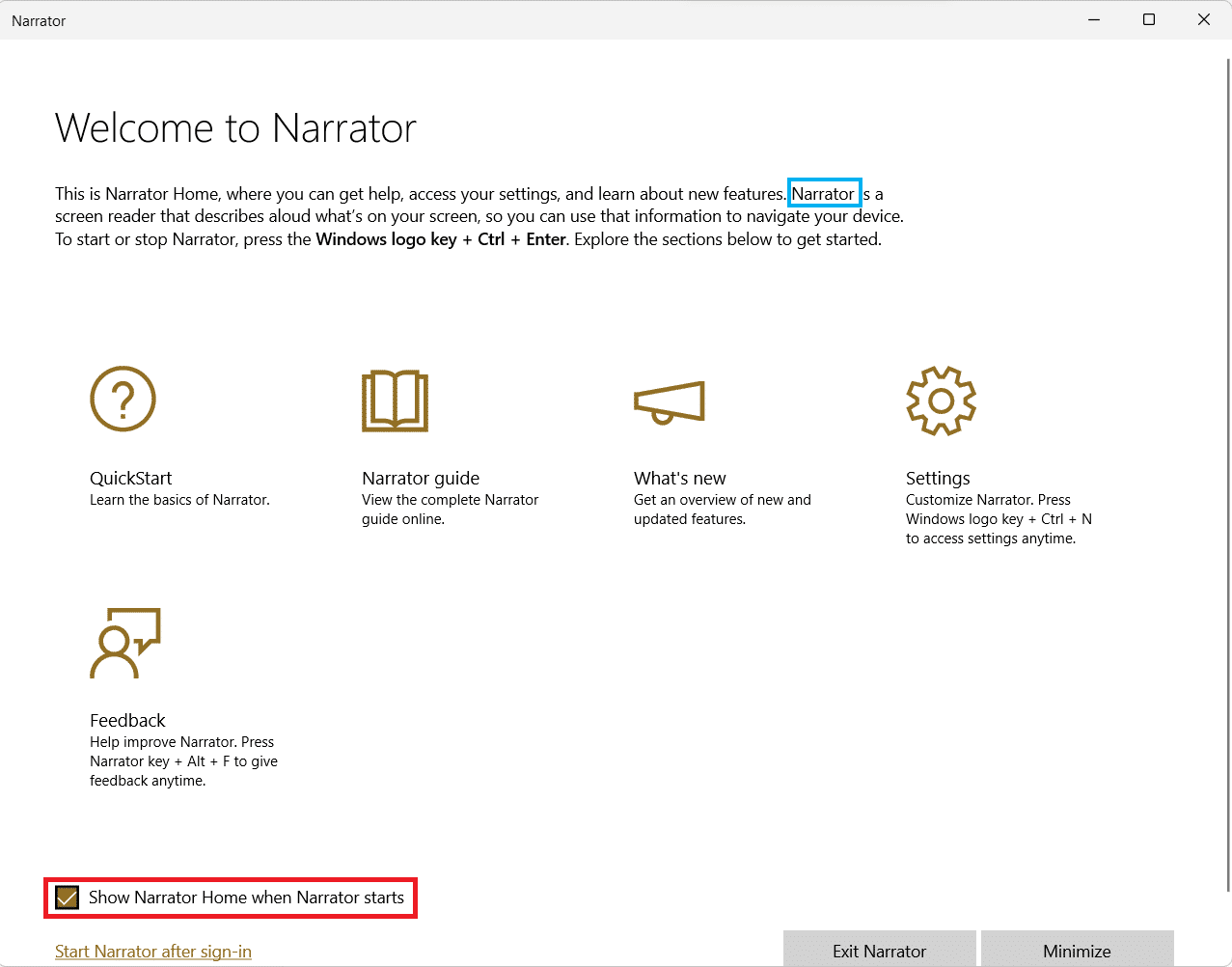
Lea también: Cómo cambiar los iconos del escritorio en Windows 11
Opción 4: establecer la tecla Narrador como tecla Insertar
Cuando la característica de la tecla Narrador está habilitada, varios accesos directos del narrador funcionarán con la tecla Bloq Mayús o Insertar . Sin embargo, debe presionar Bloq Mayús dos veces para activarlo o desactivarlo. Por lo tanto, eliminar la tecla Bloq Mayús de dichos accesos directos facilitará el uso del narrador.
1. Vaya a Configuración > Narrador una vez más.
2. Desplácese hacia abajo hasta la sección Ratones y teclado .
3. Para la tecla Narrador , seleccione solo Insertar en el menú desplegable para usar Bloq Mayús normalmente.
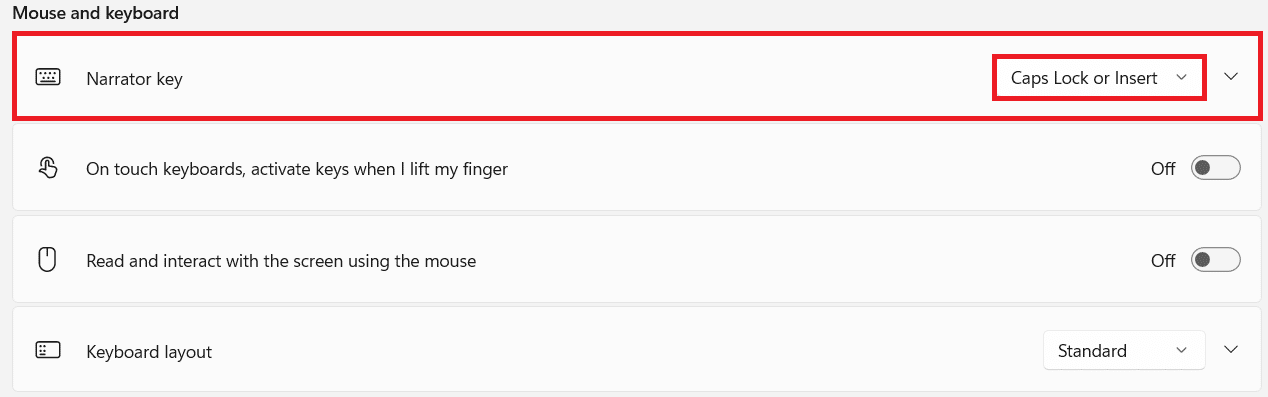
Opción 5: elige mostrar el cursor del narrador
El cuadro azul que aparece en realidad indica lo que está leyendo el narrador. Este es el cursor del Narrador . Si no desea que se resalte la pantalla, puede desactivarla de la siguiente manera:
1. Desplácese hacia abajo y desactive la opción Mostrar la configuración del cursor del Narrador , que se muestra resaltada.
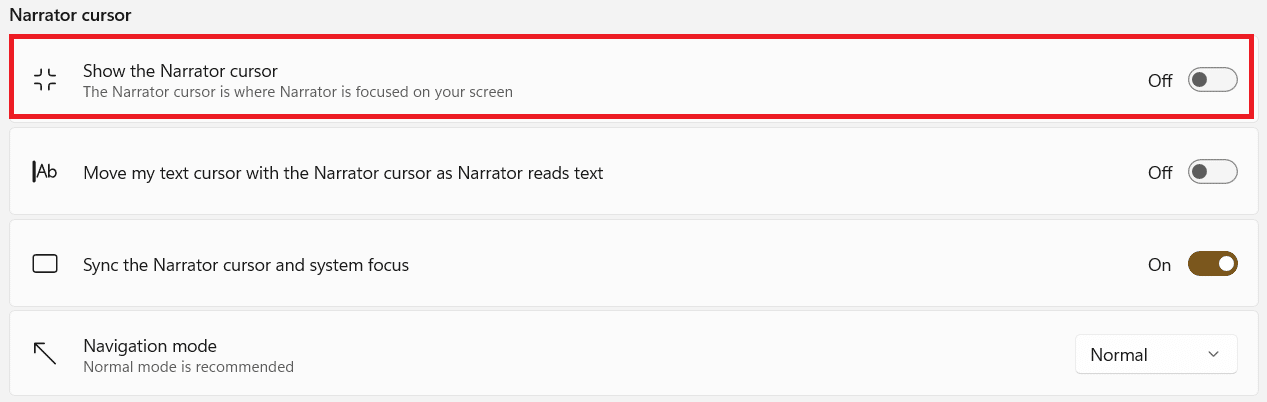
Opción 6: elija la voz de narrador deseada
Además, puede seleccionar de una lista de voces, tanto masculinas como femeninas, para que actúen como la voz del narrador. Hay múltiples opciones culturalmente diferentes disponibles, como inglés de EE. UU., Reino Unido o inglés, teniendo en cuenta las diferencias de dialecto y pronunciación.
1. En la sección de voz del Narrador , haga clic en el menú desplegable de Voz.
2. Cambie la voz predeterminada de Microsoft David : inglés (Estados Unidos) a una voz de su elección.
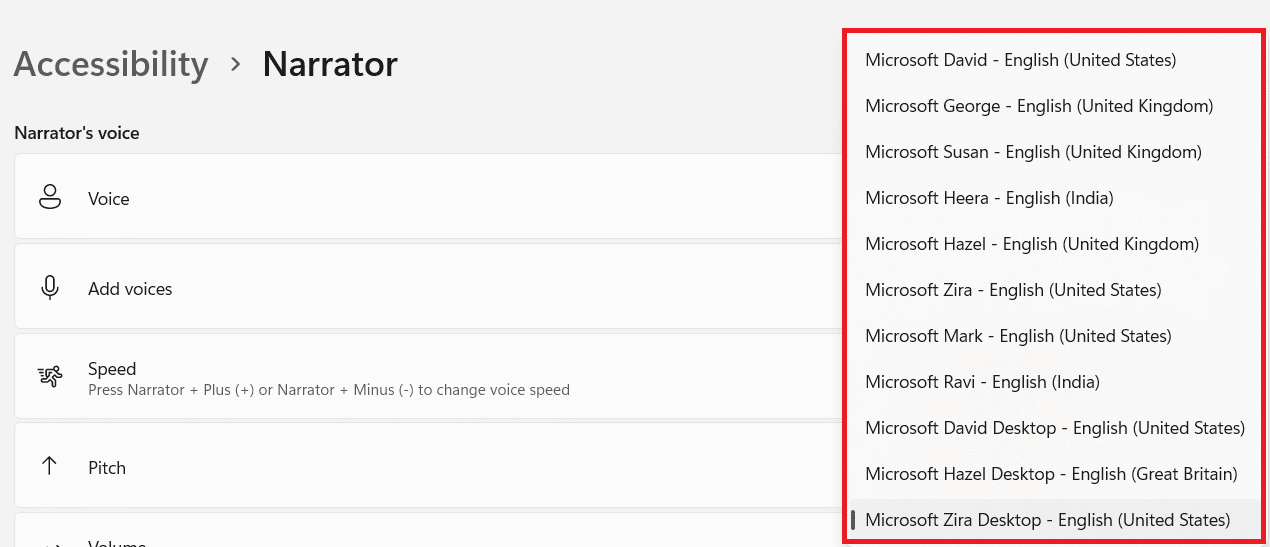
Ahora, excepto cuando presiona Bloq Mayús o Bloq Num, ni siquiera notará que el narrador está encendido la mayor parte del tiempo cuando está escribiendo.
Lea también: Cómo apagar la cámara y el micrófono de Windows 11 usando el atajo de teclado
Cómo desactivar la alerta de bloqueo de mayúsculas del Narrador de Windows 11
Aquí se explica cómo deshabilitar la alerta de bloqueo de mayúsculas del Narrador en Windows 11:
1. Vaya a Configuración > Accesibilidad > Narrador , como antes.

2. Desmarque todas las opciones dadas en Hacer que el narrador anuncie cuando escribo y salgo:
- Letras, números y puntuación
- Palabras
- Teclas de función
- Flecha, tabulador y otras teclas de navegación
- Shift, Alt y otras teclas modificadoras
- Alternar teclas, como Bloq Mayús y Bloq Num
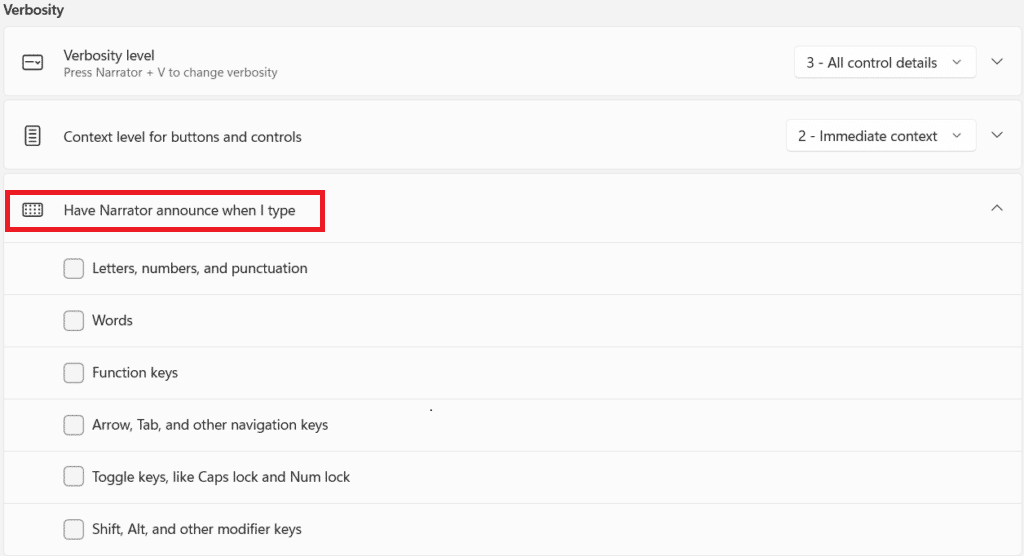
Recomendado:
- Cómo instalar Kodi en Smart TV
- Cómo desactivar la voz del narrador en Windows 10
- Cómo habilitar o deshabilitar el bloqueo numérico en Windows 10
- Cómo restaurar el icono de la papelera de reciclaje que falta en Windows 11
Esperamos que haya encontrado este artículo interesante sobre cómo habilitar y usar la alerta Bloq Mayús y Bloq Num del Narrador para recibir notificaciones sobre la activación de Bloq Mayús y Bloq Num en Windows 11. Además, con nuestra extensa lista de opciones de personalización, podrá configurar según sus requisitos. Deje sus sugerencias y consultas en la sección de comentarios a continuación para hacernos saber cuánto le han ayudado nuestros artículos.
